- 综合
- 软件
- 文章
- 安卓
2021/9/11 15:54:22作者:佚名来源:网络
案例描述:
本例主要讲解用Flash制作Q版字特效教程,本例将使用文字的打散和扩展填充功能来制作Q版字效果。
学习要点:文字处理的基本技法,关键帧动画制作的制作方法,遮罩图形的绘制方法
本例思路:
使用填色和对齐功能制作背景效果。
使用“文本工具”和打散功能对文字进行初步处理。
使用扩展填充和填色功能完善字体效
步骤一、背景制作
1、启动Flash CS4,新建一个空白文档,使用“矩形工具”绘制一个无边框的矩形,打开“颜色”面板,再设置类型为“线性”,并设置第1个色标颜色为(R:236,G:2,B:72),第2个色标颜色为(R:125,G:2,B:39),填充效果如图所示

2、选择矩形,按Ctr-l+K组合键打开“对齐’’面板,先后单击“对齐/相对舞台分布”按钮、“水平中齐”按钮“垂直居中分布”按钮,“匹配宽度”按钮和“匹配高度”按钮,再使用“渐变变形工具”调整好渐变方向,如图所示

步骤二、文字的初步处理
1、单击“工具箱”中的“文本工具”按钮,然后在“属性”面板中进行如图所示的设置,并在舞台中输入“幸运”两个字,如图所示。
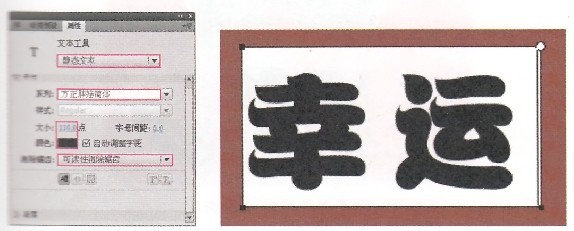
2、选择文字,然后按Ctrl+B组合键打散文字,再使用“任意变形工具”调整好文字的角度,如图所示。

3、使用“文本工具”在舞台中输入520(文字大小为70点).然后将其打散,如图所示。

4、按住shift键的同时选择所有的文字,然后按Ctrl+B快捷键打散文字,再按Ctrl+G组合键组合文字,并按Ctrl+D组合键复制一份文字,最后设置其颜色为白色,如图所示

步骤三、字体调色
1、选择白色文字,再执行“修改/形状/扩展填充,菜单命令,在弹出的“扩展填充”对话框中设置距离为3像素,方向为“扩展”,然后执行一次相同的操作,如图所示。
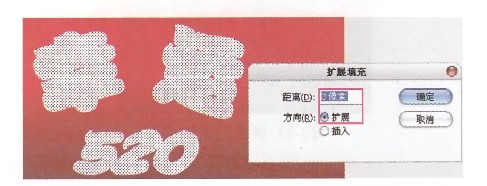
2、使用“墨水瓶工具”为文字添加描边线,其笔触颜色设置为(R:0,G:51,B:102),效果如图所示。

3、单击“工具箱”中的“颜料桶工具”按钮,打开“颜色”面板,然后设置类型为“线性”,再设置第1个色标颜色为(R:O,G:255,B:255),第2个色标颜色为(R:0,G:102,B:153),填充效果如图所示,再使用“渐变变形工具”调整好渐变样式,如图所示

4、使用“椭圆工具”在画面中添加一些泡泡,然后为画面添加一个背景,最终效果如图所示:

如果你对本章用Flash制作Q版字特效教程感兴趣欢迎下载源码进行学习研究
标签: 字特效 Flash 制作
相关文章

够快云库v6.3.24.12120免费版
详情
光影魔术手官方版 v4.7.1
详情
ADsafe净网大师v5.4.408.7000
详情
网易邮箱大师v5.3.2.1015电脑版
详情
foxmailv7.2.25.375
详情
暴风影音5v5.92.0824.1111
详情
暴风影音v5.92.0824.1111
详情
BitComet(比特彗星)v2.13.4.13Beta2
详情
路由优化大师v4.5.31.267
详情
茄子快传电脑版 v5.1.0.7
详情
搜狐影音 v7.2.1.0官方版
详情
搜狐影音客户端 v7.2.1.0
详情
迅雷影音官方版 v7.0.3.92
详情
cbox央视影音v6.0.3.4经典版
详情
potplayer播放器v1.7.22496
详情
Daum PotPlayer(已集成直播源)v1.7.22496绿色纯净美化便携增强版
详情
NBA2K21曼巴永恒版v1.0中文
详情
赛博朋克2077v1.0中文
详情
天国拯救2黄金版 Build.17149332-1.1.1.11377中文版
详情
燕云十六声电脑版 v1.9.31
详情
潜行者2:切尔诺贝利之心 Build.16805297豪华中文版
详情
模拟农场25豪华中文版
详情
迷你世界电脑版 v1.41.00
详情
骑马与砍杀2 v1.2.9.34019免费版
详情
侠盗猎车手圣安地列斯 v1.0最新中文版
详情
整蛊白云 v1.0
详情
地平线4 v1.476中文版
详情
圣女战旗中文v1.1.9绿色免安装版
详情
狂怒2中文
详情
红色警戒2共和国之辉电脑版 v1.0
详情
模拟人生4 v1.0中文免费版
详情
蛊婆v1.0免费版
详情
全民k歌app安卓版v10.3.38.278
详情
冰封蜘蛛v1.0安卓版
详情
恐龙射击生存v1.0.0安卓版
详情
塔之少女v1.0.1安卓版
详情
无赖英雄v2.6.30安卓版
详情
风月读书v1.20.070219安卓版
详情
皮皮虾极速版appv3.6.2安卓版
详情
思尔健康v3.1.59安卓版
详情
小豆苗疫苗助手v8.3.5官方版
详情
京东极速版v1.2.0安卓版
详情
猫耳fmv6.5.4免付费版
详情
番茄畅听红包版v6.2.2.32安卓版
详情
网易蜗牛读书v1.9.9安卓最新版
详情
我的健身教练2单机版v2.0安卓版
详情
钢铁英雄(Heroes of Steel Elite)v4.5.21无限金币钻石版
详情
有声英语小说appv1.3.4去广告最新版
详情